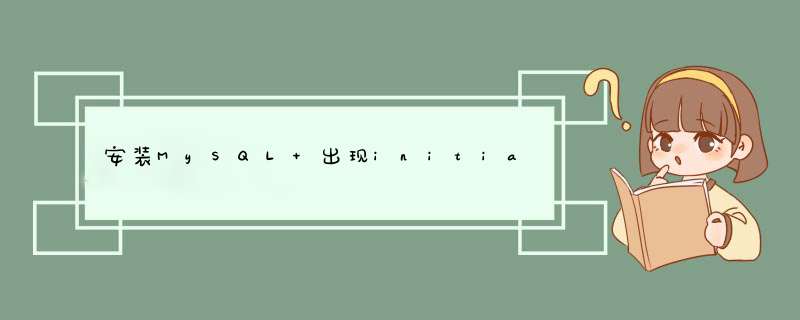
1、卸载MySql相关组件;
2、删除MySQL的安装目录;
3、在注册表(regedit)查询mysql,全部删除;
cmd ->regedit
1.HKEY_LOCAL_MACHINE\SYSTEM\ControlSet001\Services\Eventlog\Application\MySQL 目录
2.HKEY_LOCAL_MACHINE\SYSTEM\ControlSet002\Services\Eventlog\Application\MySQL 目录
3.HKEY_LOCAL_MACHINE\SYSTEM\CurrentControlSet\Services\Eventlog\Application\MySQL 目录
4、C盘搜索mysql,删除所有的文件夹。这里搜索的时候有个MySQL文件夹在C:\ProgramData里面,但是看C盘根目录下面没有这个文件夹,不知道为什么,反正不管了直接在地址栏输入C:\ProgramData找到MySQL文件夹,删掉即可;
5、重启计算机,重新安装。注意:这里如果不重新启动计算机的话再次安装的时候第三步会出现红叉。
二、如果安装版觉得太过繁琐的话,可以直接使用解压版的MySQL。
MySQL Server 5.1下载地址
1、将文件加压,放在任意目录下,我的直接放在E盘下面,E:\MySQL Server 5.1;
2、修改my.ini文件,
basedir=E:\MySQL Server 5.1(mysql所在目录)
datadir=E:\MySQL Server 5.1\data (mysql所在目录\data)
3、配置环境变量,直接将MySQL下的bin目录所在路径添加到Path中;
4、以管理员身份运行cmd(一定要用管理员身份运行,不然权限不够),
输入:cd E:\MySQL Server 5.1\bin 进入mysql的bin文件夹
输入mysqld -install(如果不用管理员身份运行,将会因为权限不够而出现错误:Install/Remove of the Service Denied!)
5、安装成功<喎�"/kf/ware/vc/" target="_blank" class="keylink">vcD4KPHA+CjxpbWcgc3JjPQ=="/uploadfile/Collfiles/20140702/2014070209031537.jpg" alt="\">
6、在cmd中输入net start mysql启动服务
<img src="http://www.2cto.com/uploadfile/Collfiles/20140702/2014070209031538.jpg" alt="n块…�" os="" "="" target="_blank" class="keylink" style="padding: 0pxmargin: 0px autolist-style: nonedisplay: blockwidth: 502pxheight: 121px">系统找不到文件”,检查一下是否修改过配置文件或者是否进入在bin目录下 *** 作,如果配置文件修改正确并且进入了bin文件夹,需要先删除mysql(输入 mysqld -remove)再重新安装(输入 mysqld -install);
如果出现错误1067,那就是配置文件修改错误,确认一下配置文件是否正确。
7、服务启动成功之后,就可以登录了,如图,输入mysql -u root -p(第一次登录没有密码,直接按回车过),登录成功!
如果是wizard安装最后一页,出现cannot create Windows service for mysql.error:0 错误的话,这种错误会经常出现。mysql安装失败怎么办
具体的解决方法就是打开命令行 输入 sc delete mysql 命令即C:>sc delete mysql[SC] DeleteService SUCCESS重起电脑,或者卸载后重启再安装,这样就好了。
mysql安装失败怎么办
如果是问题出现在输入管理员输入密码时除了password和confirm password之外还有一行current password。
mysql安装失败怎么办
那么解决的办法就可能记得密码的话没关系。另附带一句,管理员密码是自己设的,用户名则为默认root,安装成功后可测试如下:打开mysql command line client,输入密码,出现Welcome to the MySQL monitor. Commands end with or \g.Your MySQL connection id is 3
mysql安装失败怎么办
如果问题出现在mysql server configuration失败。 在配置向导中查看错误提示有如下语句:mysql-server-5.5-win32:60 - Adding firewall rule for MySQL55 on port 3306.mysql-server-5.5-win32:66 - Adding firewall rule failed.表示防火墙安装失败。
mysql安装失败怎么办
6
其解决方法就可以为将自己的 *** 作系统的语言设置为英文,然后重新安装mysql 。检查当前用户是否有启动防火墙的权限,查看登录选项卡中的用户是否是当前用户。
欢迎分享,转载请注明来源:内存溢出

 微信扫一扫
微信扫一扫
 支付宝扫一扫
支付宝扫一扫
评论列表(0条)